Surface 电源或充电器不工作时的应对措施
Applies To
Surface Devices Surface当电源接头插入 Surface 时,LED 指示灯应该处于打开状态。
|
当指示灯状态为 |
含义 |
|
关 |
确保接头牢固地连接到设备,然后尝试将电源插入另一个墙上插座。 如果 LED 指示灯仍处于关闭状态,请按照以下步骤操作。 |
|
闪烁或闪烁白色 |
从 Surface 拔下电源接头并检查是否有损坏或碎屑导致连接不良。 如果指示灯继续闪烁,请执行以下步骤。 |
|
白色长亮 |
如果电源接头指示灯亮起,但仍有问题,请转到 Surface 电池无法充电或 Surface 不会在电池上运行。 如果 Surface 未打开或启动,请转到 Surface 不会打开或启动。 |
如果 Surface 充电器上的 LED 指示灯闪烁、闪烁或关闭,请执行以下操作:
-
检查线缆并重置电源设备: 从 Surface 断开充电器,从墙上的电源插座中拔下电源线,然后断开所有 USB 附件。
等待至少 10 秒钟。 这为充电器提供了重置时间。
之后,请使用柔软、干燥的无绒布清洁接头,并检查是否有损坏。 (更换损坏的线缆。) 将充电器插回电源插座和 Surface。
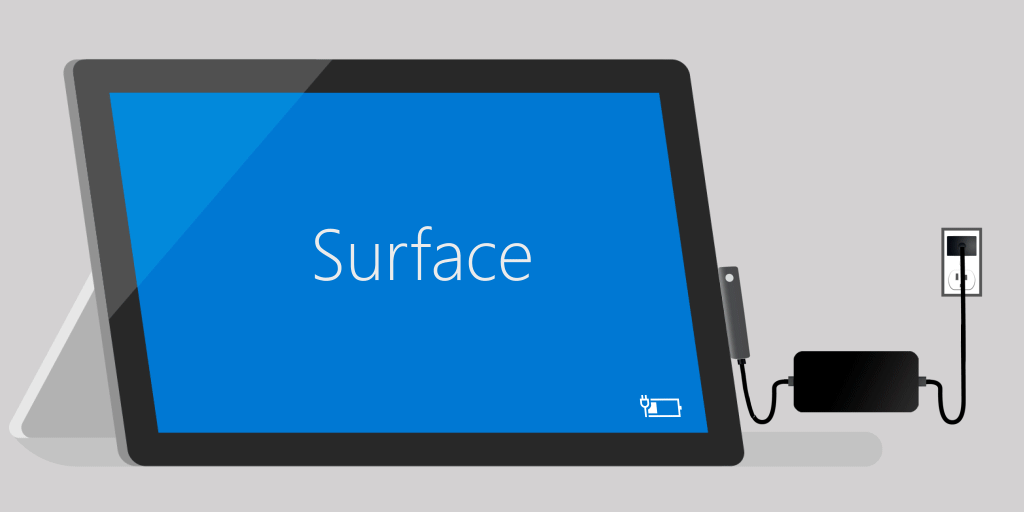
-
换一个方向插入: 将充电器上的接头翻转 180 度,然后检查 LED 指示灯是否亮起并确定 Surface 是否重新开始充电。
-
尝试其他电源: 将充电器插入其他插座、电涌保护器或接线板中。
-
如果使用的是 Surface Dock: 如果 Surface 设备电池为空,请先使用专为 Surface 设计的电源为其充电。 之后,尝试再次使用 Surface Dock 为其充电。
-
尝试使用其他 Surface 电源或 USB-C PD 充电器: 如果你有其他可用的 Surface 电源,请尝试使用该电源为 Surface 充电。 如果你的 Surface 具有 USB-C 端口,请尝试改用 USB-C PD 充电器。 如果它们工作正常,或者如果你没有其他 Surface 电源或 USB-C PD 充电器,请为你的电源发起服务订单。 否则,请为你的 Surface 发起服务订单。
如果 Surface 电源或充电器仍无法工作,请提交服务订单
可以执行最后一个步骤。
如果这些步骤不能解决该问题,请替换电源。 转到 Service and Repair,注册,然后选择 Surface 以启动服务订单。
注意: 如果你的 Surface 是业务设备(由组织拥有),请参阅适用于企业和教育的 Surface 服务选项。









